
نحوه ایجاد مکان های موردعلاقه و مجموعه ها در برنامه Maps در آیفون و آیپد
با انتشار آی او اس و آیپد او اس ۱۳ به برنامه Maps ویژگی های جدیدی اضافه شده است ، بزرگترین این ویژگی ها شامل امکان پیگیری مکان های موردعلاقه و معرفی مجموعه ها است که می توانید از آنها برای ساخت لیست هایی از مکان ها و فضاهای دیدنی استفاده کنید
پس با گیفت مکس همراه باشید
نحوه ایجاد مکان های موردعلاقه و مجموعه ها در برنامه Maps در آیفون و آیپد
آنچه در این مطلب به شما عزیزان آموزش می دهیم به شرح زیر است
- نحوه ایجاد مکان های مورد علاقه در آیفون و آیپد
- نحوه ایجاد مجموعه ها در برنامه Maps
نحوه ایجاد مکان های مورد علاقه در آیفون و آیپد
- روی برنامه Maps در آیفون یا آیپد ضربه بزنید
- در بخش موارد دلخواه یا همان Favorites ، بر روی نماد + ضربه بزنید
- مکان مورد نظر خود را در کادر جستجو در قسمت افزودن موارد دلخواه تایپ کنید
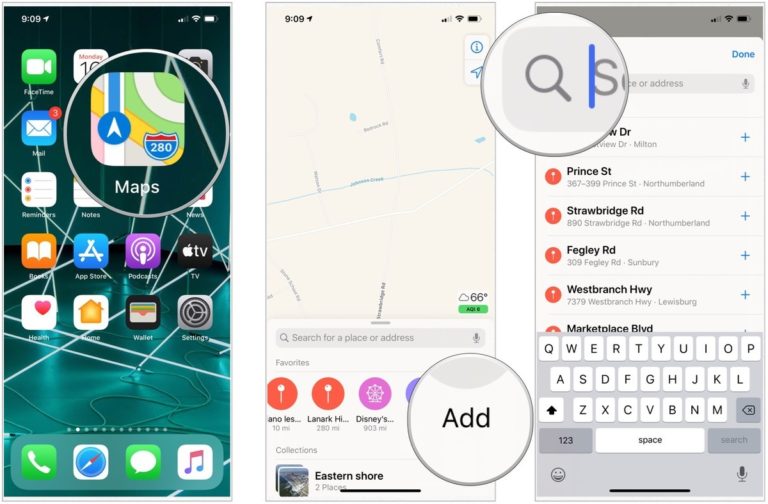
امکانات Maps در آیفون - برای افزودن مکان ، روی + ضربه بزنید
- در صفحه جزئیات ، عنوان مورد را اگر می خواهید تغییر دهید
- نوع مکان را انتخاب کنید (آدرس ، خانه یا سره کار)
- اگر می خواهید عنوان مکان را تغییر دهید
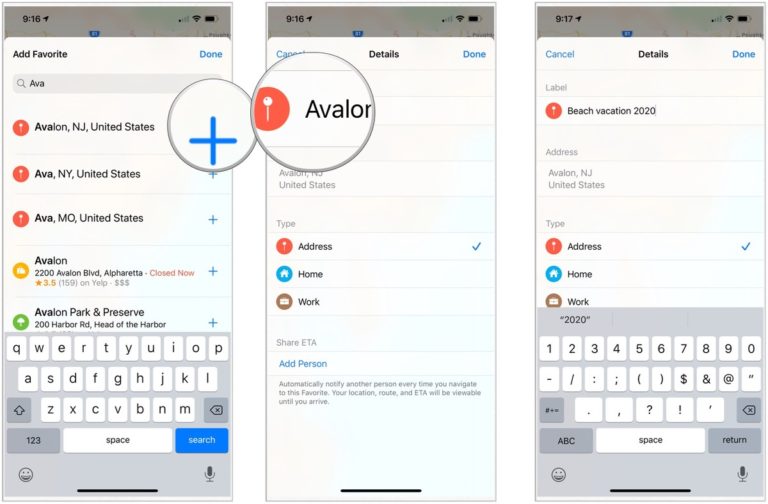
امکانات Maps در آیفون - اگر می خواهید هر زمان که به مکان موردعلاقه خود بروید ، موقعیت مکانی خود را با کسی به اشتراک بگذارید ، بر روی Add Person در زیر ETA ضربه بزنید
- برای ذخیره کردن مکان مورد علاقه خود ، در سمت راست بالای صفحه بر روی Done ضربه بزنید
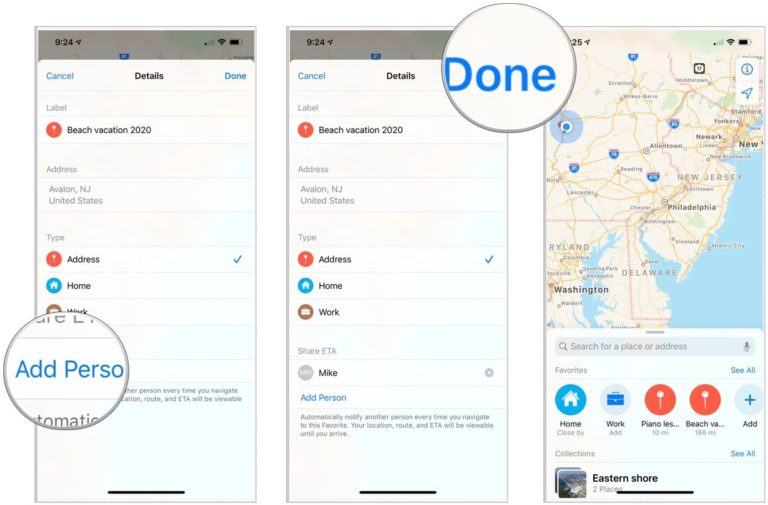
امکانات Maps در آیفون
برای حذف کردن مکان مورد علاقه :
- در برنامه Maps ، روی See All در کنار موارد دلخواه ضربه بزنید
- نماد اطلاعات (i) را در سمت راست مکانی که می خواهید حذف کنید ، انتخاب کنید
- روی Remove Favorite در پایین ضربه بزنید
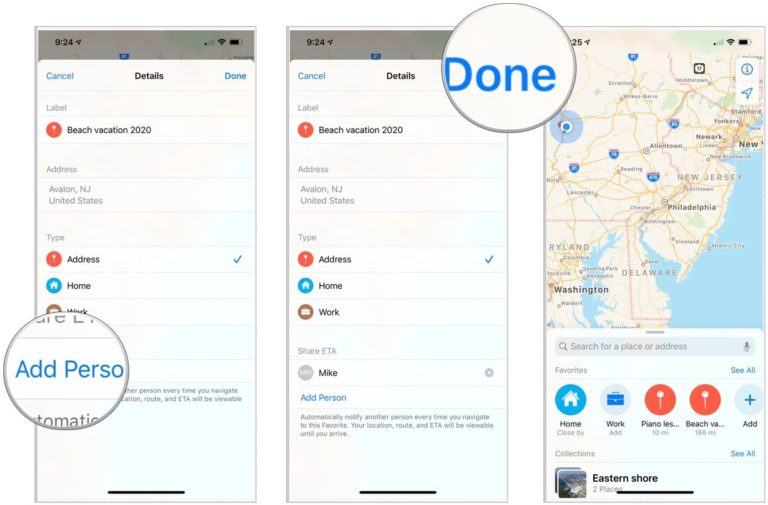
امکانات Maps در آیفون
نحوه ایجاد مجموعه ها در برنامه Maps
تصور کنید که قصد سفر به لندن را دارید و می خواهید مناطقی از شهر را که می خواهید از آن بازدید کنید شناسایی و ذخیره کنید. با گروه بندی همه چیز در یک مکان ، شما می توانید قبل از رسیدن به مقصد خود ، ایده بهتری در مورد نقاط که می خواهید سفر کنید داشته باشید.
- روی برنامه Maps در آیفون یا آیپد ضربه بزنید
- در پایین صفحه در قسمت Collection بر روی New Collection… ضربه بزنید
- یک نام برای مجموعه جدید خود تایپ کنید
- بر روی Create ضربه بزنید
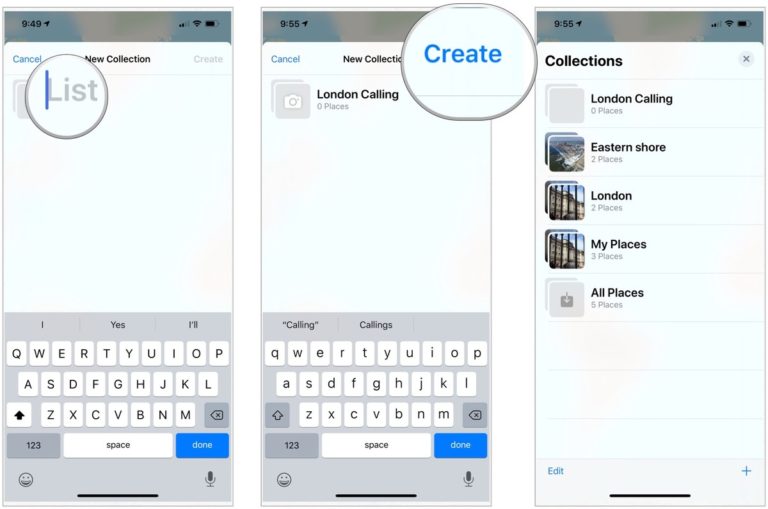
امکانات Maps در آیفون
برای افزودن مکان به یک مجموعه:
- روی مجموعه تازه ایجاد شده ضربه بزنید
- Add a Place را انتخاب کنید
- اسم مکان مورد نظر خود را در قسمت جستجو وارد کنید
- روی + کنار مکانی که می خواهید اضافه کنید ضربه بزنید
- اگر می خواهید مکانهای بیشتری به مجموعه خود اضافه کنید مراحل ۳ و ۴ را تکرار کنید
- هنگامی که کار خود را با اضافه کردن مکان انجام دادید ، در بالا سمت راست بر روی Done ضربه بزنید
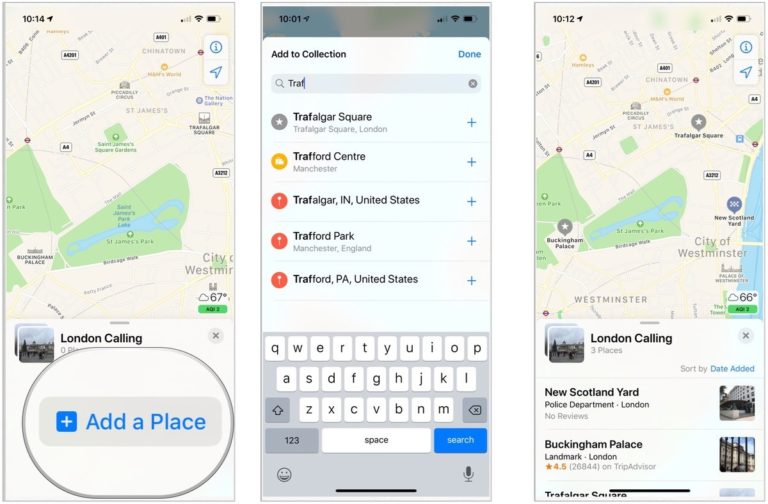
امکانات Maps در آیپد
برای حذف مکان از مجموعه خود :
- روی Edit در پایین سمت چپ در صفحه مجموعه ها در نقشه ضربه بزنید
- روی حلقه در سمت چپ محلی که می خواهید حذف کنید ضربه بزنید
- برای حذف مکان از مجموعه خود ، روی Delete کلیک کنید
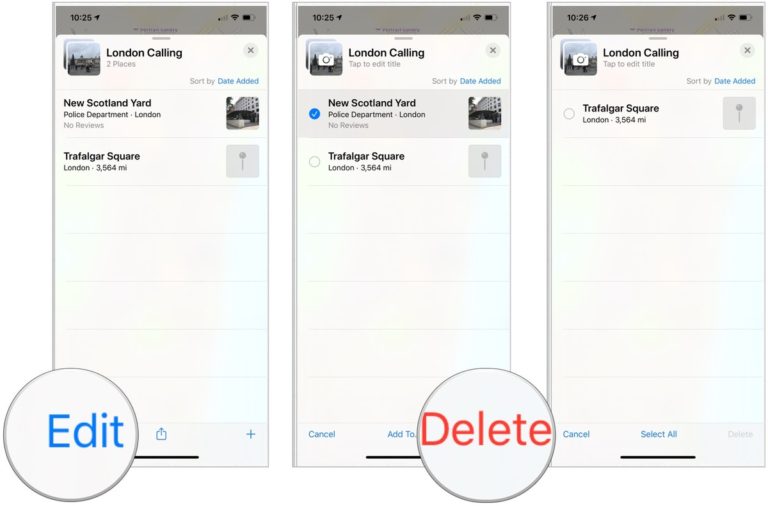
امکانات Maps در آیپد
امیدواریم مطالب بالا برای شما مفید واقع شده باشد













دیدگاه ها